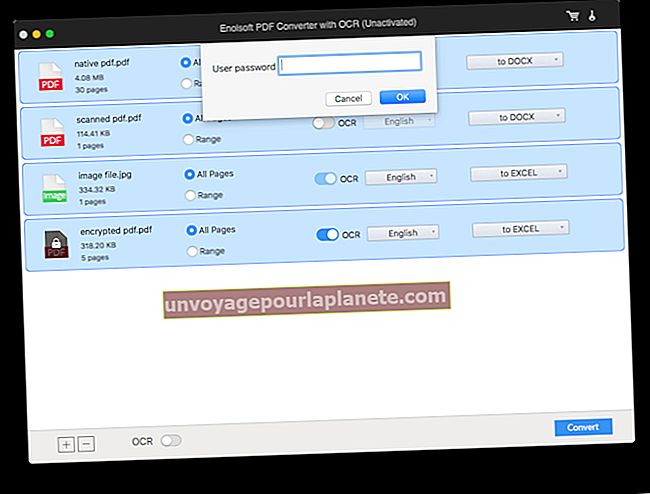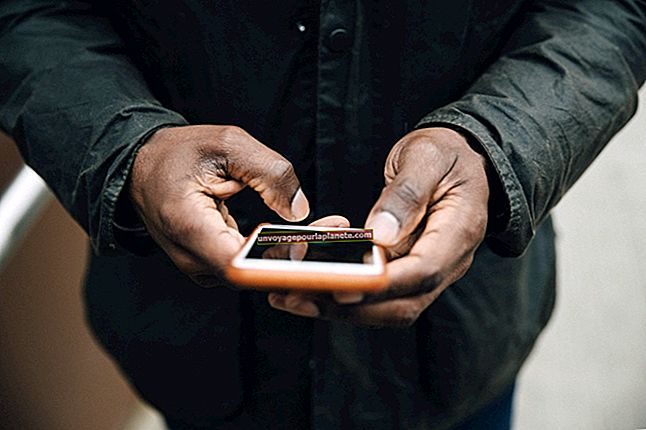Како скенирати и сачувати датотеку као ПДФ
Знање како скенирати и сачувати датотеку у облику ПДФ-а штеди вам корак претварања скенирања у средњи формат (нпр. ЈПЕГ) који вашем предузећу није потребан. То резултира уштедом времена и простора на диску на рачунару. Да бисте скенирали директно у ПДФ, прво потражите опцију ПДФ у изворном софтверу вашег скенера. Многи главни произвођачи скенера укључују такву опцију. Ако ваш не, можете да користите програм независног произвођача који покреће ваш скенер и своје излазе чува директно у ПДФ датотеци.
Изворни софтвер за скенер
1
Отворите програм који сте добили уз скенер. Главни прозор програма приказује контроле за покретање скенирања и за подешавање опција скенирања.
2
Кликните на дугме или ставку менија која вам омогућава да прилагодите опције скенирања. Ова контрола ће се звати „Прилагоди“, „Опције“ или слично име и може се налазити под насловом менија „Алатке“.
3
Кликните на контролу која вам омогућава да одредите тип датотеке за чување скенираних датотека. Контрола има назив попут „Тип“, „Сачувај као тип“ или слично. Кликните на опцију „ПДФ“.
4
Користите контроле у наслову са именом попут „Локација“ или „Одредиште“ да бисте одредили излазну фасциклу за ПДФ.
5
Затворите све отворене прозоре, осим главног екрана програма. Кликните на дугме „Скенирај“ да бисте скенирали у ПДФ.
Сцан2ПДФ
1
Инсталирајте и покрените програм Сцан2ПДФ (веза у Ресурсима), а затим кликните икону скенера на траци са алаткама. Скенер врши скенирање.
2
Кликните икону диска на траци са алаткама Сцан2ПДФ, а затим помоћу контрола дијалога „Сачувај“ изаберите фасциклу за чување ПДФ-а.
3
Кликните на „Сачувај“ да бисте сачували ПДФ.
МетаДМС
1
Инсталирајте и покрените МетаДМС програм (веза у Ресурсима), а затим кликните дугме „Сеттингс“ у левом окну прозора апликације. Кликните картицу „Скенер“, а затим кликните име скенера на листи уређаја која ће се појавити.
2
Кликните картицу „Име датотеке“, а затим у оквир за текст „Сачувај у“ унесите назив путање Виндовс фасцикле. На пример, откуцајте „Ц: \ МиПицтурес“. Кликните на „ОК“ да бисте довршили подешавања.
3
Кликните на дугме „Скенирај у ПДФ“ у левом окну. Скенер врши скенирање, а МетаДМС управљачки програм спрема ПДФ у фасциклу коју сте навели у прозору „Поставке“. Отворите Виндовс Екплорер, а затим помоћу његових контрола дођите до скенираног ПДФ-а и отворите га.
ВуеСцан
1
Инсталирајте и покрените софтвер ВуеСцан (веза у Ресурсима), а затим кликните картицу „Излаз“ у главном прозору апликације.
2
Опозовите избор поља за потврду „ЈПЕГ“ и потврдите избор у пољу „ПДФ датотека“. Унесите име путање до директоријума у оквир за текст „Подразумевана фасцикла“.
3
Кликните на дугме „Скенирај“ на дну прозора. Ваш скенер врши скенирање. Тусцан аутоматски приказује ПДФ са подразумеваним ПДФ прегледником вашег система када се скенирање заврши.